[nx_heading style=»underlined» heading_tag=»h2″ size=»32″]Устанавливаем сертификаты ЭЦП в Mozilla Firefox[/nx_heading]
В данной статье приводится инструкция по установке сертификатов или ключей ЭЦП в Mozilla Firefox.
Данный браузер, в отличии от других, имеет свое собственное хранилище сертификатов, не используя общее хранилище сертификатов Windows, поэтому например не получается установить ключ используя Мастер настройки в Кабинет Налогоплательщика РК.
Ручная установка ключей ЭЦП в данный браузер сложности не представляет.
Пример показан на: ОС Windows 8.1 x64 и Mozilla Firefox 33.
Если вы хотите установить сертификаты в другие браузеры (Internet Explorer, Google Chrome, Yandex) перейдите к этой статье.
Итак, запускаем браузер Mozilla Firefox, щелкаем на пиктограмме Меню и переходим к кнопке Настройки.
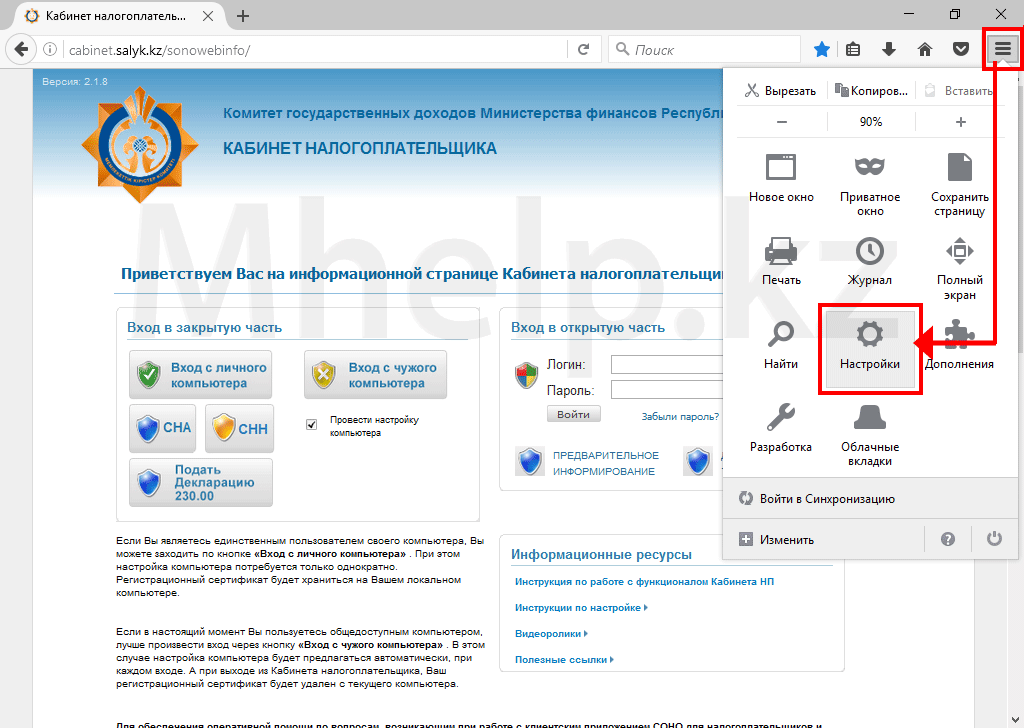
В открывшемся окне настроек, переходим на вкладку Дополнительные, вкладка Сертификаты и нажимаем кнопку Просмотр сертификатов.
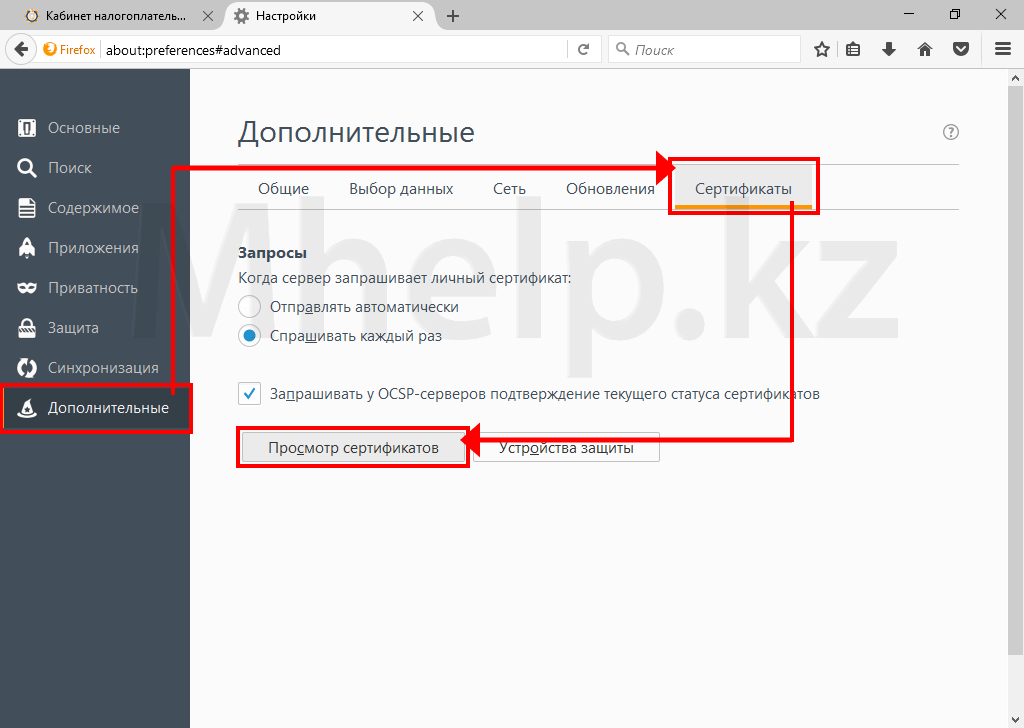
В этом окне переходим на вкладку Ваши сертификаты (именно в этой вкладке отображается список установленных ключей для входа на сайты), нажимаем кнопку Импортировать.
Указываем путь до вашего ключа аутентификации.
Для ключа Налогового Комитета(НК) это файл вида РНН_БИН.p12, для ЭЦП это файл AUTH_RSA и нажимаем кнопку Открыть.

Браузер запрашивает пароль на ключ, по-умолчанию пароль на ключи выданные ЦОН и НК — 123456.
Для большей безопасности ваших ключей, вы можете изменить пароль на ключи ЭЦП.
Вводим пароль и нажимаем ОК.

Данное сообщение свидетельствует об успешной установке ключей.
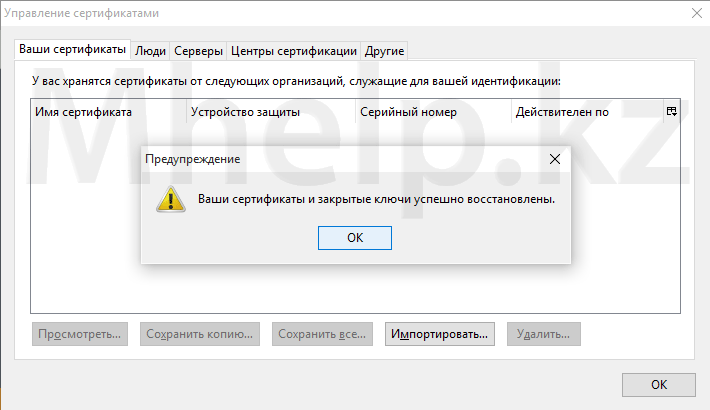
При установке сертификатов, так же возможно появление ошибки: Операция PKCS #12 завершилась неудачей по неизвестным причинам
Данное сообщение не является критичным, нажимайте кнопку ОК и проверяйте список ключей, ключ должен добавиться в хранилище сертификатов и будет готов к использованию для входа на сайт.
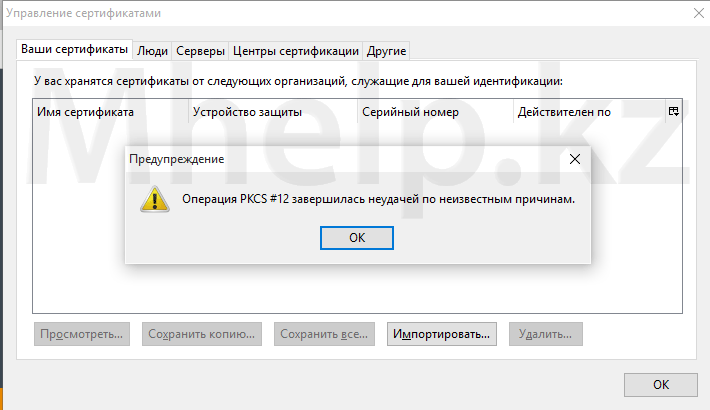
[nx_row][nx_column size=»1/6″]
ВНИМАНИЕ:
[/nx_column]
[nx_column size=»5/6″]Если после сообщения о успешном импорте или появлении ошибки Операция PKCS #12 завершилась неудачей, ключ не отобразился в списке ключей, то либо вы пытаетесь импортировать неправильный ключ (например ключ GOST или поврежденный ключ), либо у вас повреждены настройки хранилища Mozilla Firefox. В случае повреждения настроек Mozailla Firefox, выполните полный сброс настроек браузера по данной инструкции. [/nx_column][/nx_row]
После импорта ключа, вы должны увидеть в окне Управление сертификатами, добавленный вами сертификат ЭЦП.
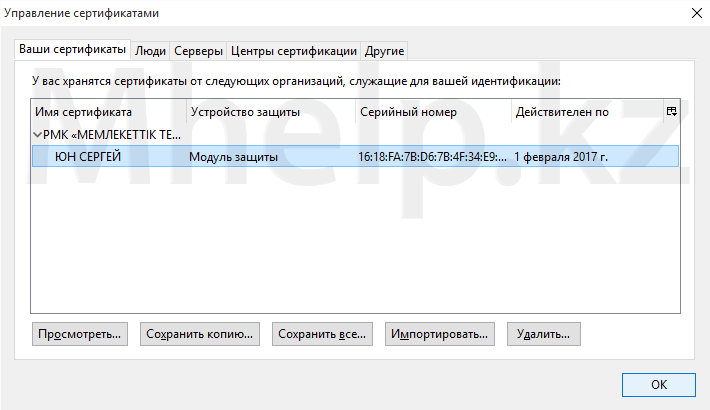
На этом установка ЭЦП в браузер mozilla Firefox — успешно завершена.
[nx_heading style=»centerlined» heading_tag=»h3″ size=»24″ align=»center»]Видеоурок: Установка ЭЦП для: Кабинет налогоплательщика РК, Комитет Статистики РК и др.[/nx_heading]
[nx_youtube_advanced url=»http://youtu.be/rSrFNo-Yyes» playlist=»https://www.youtube.com/playlist?list=PLK8Nq6FJOC4ftoGCntMYCYRXj245nGiu6″ width=»960″ height=»560″ https=»yes»]
[nx_heading style=»coloredline» heading_tag=»h4″ size=»24″ align=»left»]От автора:[/nx_heading]
Если проблема решена, один из способов сказать «Спасибо» автору, указан — здесь.
Если же проблему разрешить не удалось или появились дополнительные вопросы, задать их можно на нашем форуме, в нашей группе Whatsapp.
Или же, воспользуйтесь нашей услугой «Удаленная помощь» доверив решение проблемы специалисту.
[nx_box title=»Поделиться этой статьей» style=»glass» box_color=»#ED303C»]Если данная статья вам помогла и вы хотели бы в ответ помочь проекту Mhelp.kz, поделитесь этой статьей с другими:
[/nx_box]
